Jak dodać favicon WordPress do swojej witryny? (3 metody)
Opublikowany: 2022-04-08Podczas przeglądania witryny musiałeś zauważyć mały obrazek, który pojawia się obok tytułu Twojej witryny WordPress, te małe obrazki są powszechnie znane jako WordPress Favicon. Po raz pierwszy wprowadzony w marcu 1999 r. przez firmę Microsoft wraz z nową dodaną funkcją przeglądarki Internet Explorer 5 — zakładka „Ulubione”.
Firma Microsoft zmieniła nazwę zakładek jako Ulubione w swojej wersji Internet Explorer 5 i udostępniła opcję dołączania ulubionych ikon tuż obok adresów URL. Te ulubione ikony są teraz wypowiadane jako „ Favicon ”.
Możesz jednak również zauważyć, że te WordPress Favicon znajdują się w zakładce przeglądarki internetowej i na ekranie głównym przeglądarki jako przyciski skrótów.
Te WordPress Favicons nie tylko pięknie wyglądają, ale także pomagają poprawić wrażenia użytkownika, łatwo rozpoznać markę i zbudować zaufanie. W tym artykule postaramy się omówić wszystkie aspekty WordPress Favicon i Jak łatwo tworzyć i dodawać do swojej witryny.
Ale najpierw musisz dowiedzieć się, jaka jest dokładna definicja WordPressa Favicon? Zacznijmy!
Co to jest favicon WordPressa?
Ulubione WordPress to małe ikony, zwykle o rozmiarze 16×16 pikseli, które reprezentują Twoją markę i znajdują się w pobliżu Twojej strony, które możesz łatwo zobaczyć na karcie przeglądarki.
Wcześniej, gdy Google Analytics nie było rzeczą, Favicons były używane jako narzędzie do określania ruchu w sieci. Ale teraz jest dobrze znany ze zwiększania UX i rozpoznawalności marki.
Oprócz tego posiadanie WordPress Favicon pomaga w rozpoznawaniu marki. Ponieważ może być łatwo widoczny na kartach przeglądarki, zakładkach, archiwach historii i tak dalej. Mogą być również używane jako skróty do stron internetowych na małych urządzeniach, takich jak smartfony czy karty. Pomaga to zaoszczędzić czas użytkowników i pozwala łatwo zidentyfikować stronę do przeglądania bez żadnych trudności.
Dlaczego zalety korzystania z WordPressa Favicon?
Oprócz rozpoznawania marki i poprawy komfortu użytkownika, o czym już mówiliśmy, zaletą korzystania z WordPressa Favicon jest zapewnienie odwiedzającego, że przegląda właściwą witrynę i znajduje się na właściwej stronie.
Załóżmy, że otworzyłeś wiele kart w swojej przeglądarce, ponieważ ich liczba wzrasta, tytuł Twojej witryny zostanie ukryty, jak pokazano poniżej:

W tym momencie Favicon pomaga szybko zidentyfikować Twoją witrynę, dzięki czemu można ją łatwo przełączyć. Możesz nawet poprosić odwiedzających o dodanie skrótu do witryny na ekranie głównym przeglądarki lub małych urządzeń, takich jak smartfony, aby uzyskać łatwy i szybki dostęp do Twojej witryny.
W końcu jednym z głównych celów każdej witryny jest zapewnienie unikalnego doświadczenia użytkownika, aby odwiedzający mogli łatwo odwiedzać witrynę ponownie i ponownie. To właśnie WordPress Favicon pomaga w Twojej witrynie WordPress, pomagając w budowaniu silnej rozpoznawalności marki i podnoszeniu doświadczenia użytkownika na wyższy poziom.
Zobaczmy teraz, jak możesz stworzyć piękną favicon WordPress dla swojej witryny.
Jak stworzyć favicon WordPress?
Aby utworzyć WordPress Favicon, pierwszą rzeczą, którą musisz zrobić, to zdecydować, jaki rozmiar WordPress Favicon i jakie urządzenia powinien obsługiwać. Dostępna jest jednak pełna lista różnych rozdzielczości Faviconów, które obsługują różne przeglądarki i platformy.
Ale w tym poście użyjemy najbardziej zalecanej i powszechnie akceptowanej rozdzielczości, dzięki czemu łatwo i bez zamieszania utworzysz favicon WordPress dla swojej witryny.
Kilka najlepszych wskazówek dotyczących tworzenia ulubionych WordPress
- Najbardziej zalecana rozdzielczość dla Favicon to 512×512 pikseli.
- Wybierz obraz, który musi wyglądać świetnie, nawet jeśli jest zmniejszony do rozdzielczości 16×16 pikseli.
- Zawsze postępuj zgodnie z wytycznymi dostarczonymi przez Google, aby kwalifikować się do favikony obok wyników wyszukiwania.
- Możesz wybrać obrazy prostokątne lub kwadratowe, ponieważ będziesz mieć możliwość dostosowania ich po lub przed przesłaniem ich do WordPressa.
Istnieje wiele sposobów, dzięki którym możesz stworzyć WordPress Favicon. Możesz zatrudnić projektanta, który lepiej zrozumie Twoją markę i zaprojektuje profesjonalnie wyglądającą favicon. Możesz użyć wtyczki WordPress Favicon do stworzenia Favicon. Możesz nawet samodzielnie projektować, jeśli wiesz, jak korzystać z Adobe Photoshop.
Oprócz tego dostępne są również różne narzędzia online, takie jak generator Favicon i Favicon.cc, za pomocą których można łatwo stworzyć Favicon.
Załóżmy, że zamierzasz utworzyć favicon dla swojej witryny, xyz.com. Nie wiesz, jak korzystać z adobe photoshop, a nawet nie masz wystarczającego budżetu, aby zatrudnić profesjonalnego projektanta. W tym przypadku użyjesz generatora Favicon.
najpierw musisz odwiedzić witrynę i przesłać obraz, który chcesz przekonwertować na favicon witryny, jak pokazano na poniższym obrazku:
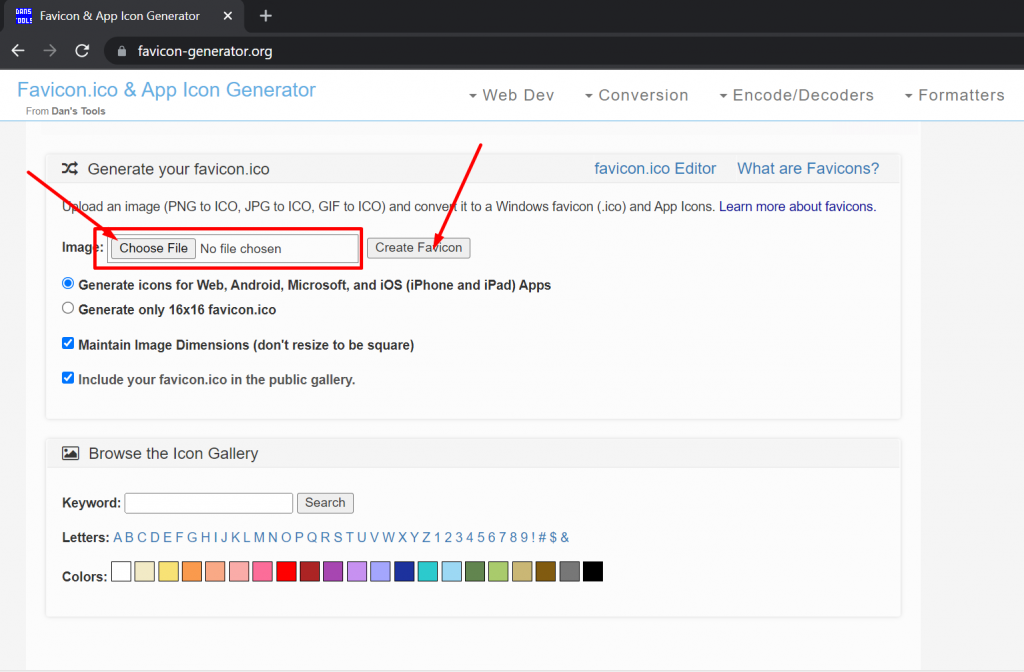
Wybierz odpowiednie ustawienia, takie jak
- Generuj ikony dla aplikacji internetowych, Android, Microsoft i iOS
- Generuj ikony tylko dla 16×16 WordPress Favicon.ico
Zaznacz pola i kliknij przycisk Utwórz favicon. Strona internetowa zostanie ponownie załadowana na stronę pobierania, z której można łatwo pobrać plik zip Favicon, jak pokazano poniżej:
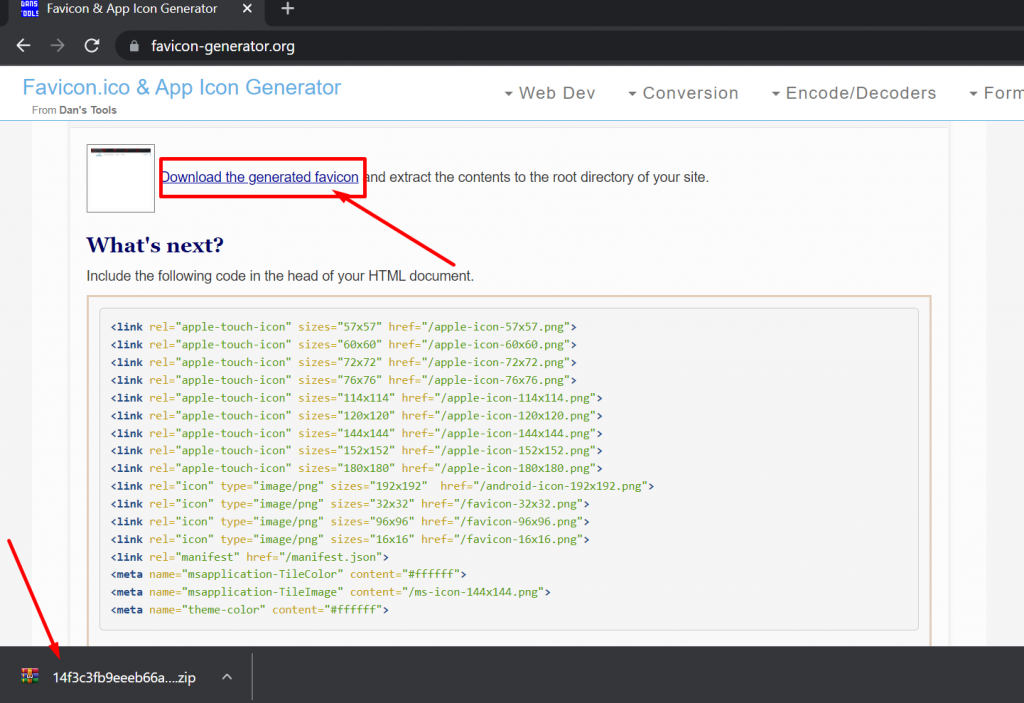
Możesz jednak również dodać favicon do swojej witryny ręcznie, kopiując kod, jak pokazano powyżej i wklejając go w nagłówku dokumentu HTML.
Jeśli nie wybrałeś żadnego narzędzia do zaprojektowania swojej favicon i zdecydowałeś się zaprojektować samodzielnie, przed rozpoczęciem projektowania musisz pamiętać o kilku kwestiach.
- Zachowaj prosty i przejrzysty projekt, ponieważ skurczy się, że inne szczegóły mogą zostać utracone.
- Twój projekt favicon musi mieć ten sam kolor, grafikę lub czcionkę co główne logo Twojej witryny lub musi reprezentować Twoją markę.
- Najpierw zaprojektuj swój favicon w większej rozdzielczości, a następnie zmień jego rozmiar zgodnie z wymaganiami.
Po zakończeniu projektowania favicona musisz zapisać plik w obsługiwanym formacie. Wcześniej był powszechnie używany konkretny typ pliku WordPress Favicon „WordPress Favicon.ico”. Ale teraz wszystko się zmieniło i obecnie wszystkie nowoczesne przeglądarki internetowe obsługują formaty plików PNG, GIF i ICO.
Jednak formaty plików JPEG są również dostępne i szeroko stosowane do zapisywania plików Favicon. Istnieją jednak starsze wersje Internet Explorera, które ich nie obsługują. Lepiej więc trzymać się tylko tych, którzy mają uniwersalne wsparcie.
Jak wgrać WordPress Favicon na swoją stronę?
Po pomyślnym zaprojektowaniu i zapisaniu faviconu nadszedł czas, aby przesłać lub dodać favicon do witryny WordPress. Możesz to zrobić na trzy sposoby,
- Za pomocą dostosowywania WordPress
- Korzystanie z wtyczki do dodawania Favicon
- Ręczne dodawanie favicon
Dodawanie Favicona za pomocą WordPress Customizer
Po wydaniu wersji WordPress 4.3 wprowadzono nową opcję, dzięki której można w łatwy i najszybszy sposób przesyłać i przycinać obrazy do wykorzystania jako Favicon.
Jedyne, co musisz zrobić, to przesłać wysokiej jakości wyraźny obraz, najlepiej o rozdzielczości 512X512. Przede wszystkim zaloguj się do pulpitu WordPress > Wygląd > dostosuj , jak pokazano poniżej:
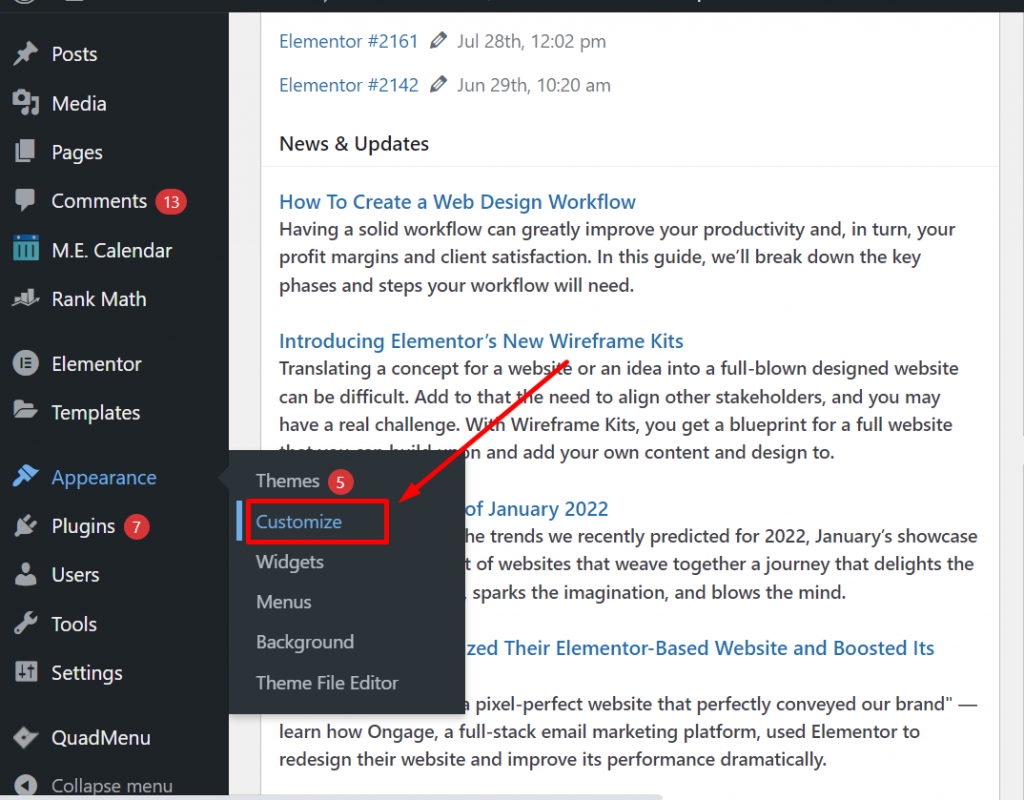
Strona zostanie załadowana, aby dostosować stronę, na której należy kliknąć kartę Tożsamość witryny, jak pokazano poniżej:
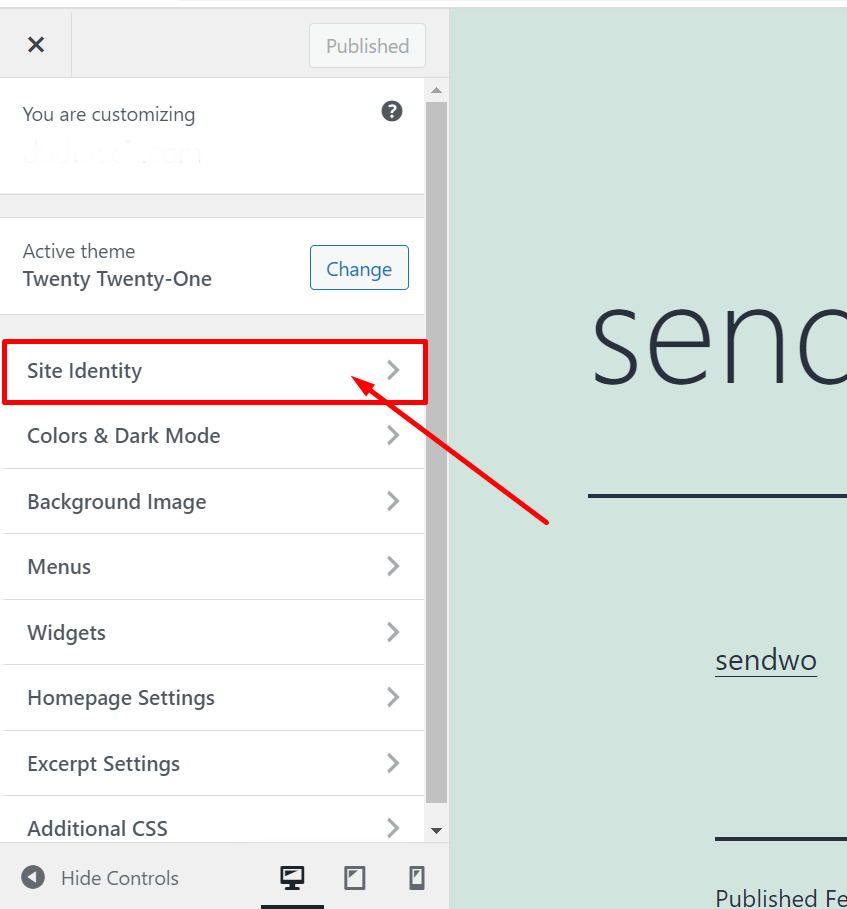
Po kliknięciu karty Tożsamość witryny musisz zwrócić uwagę na przycisk „Wybierz ikonę witryny”, jak pokazano.
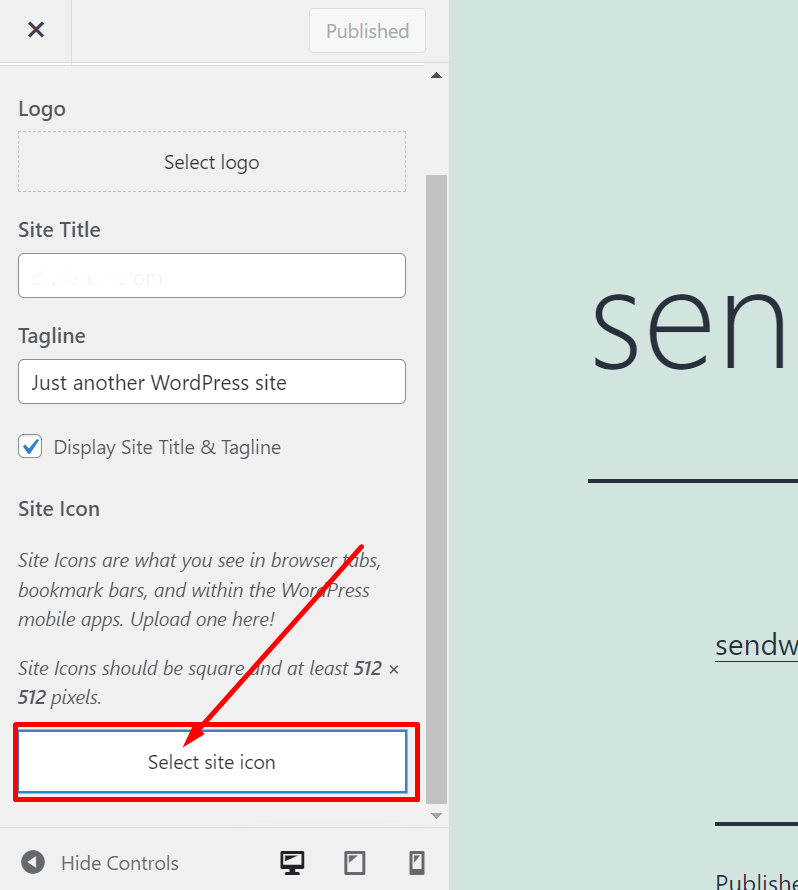
Następnie pojawi się interfejs WordPress Media, z którego możesz przesłać obrazy lub użyć istniejących obrazów z biblioteki multimediów, aby utworzyć swój Favicon. Teraz kliknij przycisk „Wybierz” znajdujący się w prawym dolnym rogu.
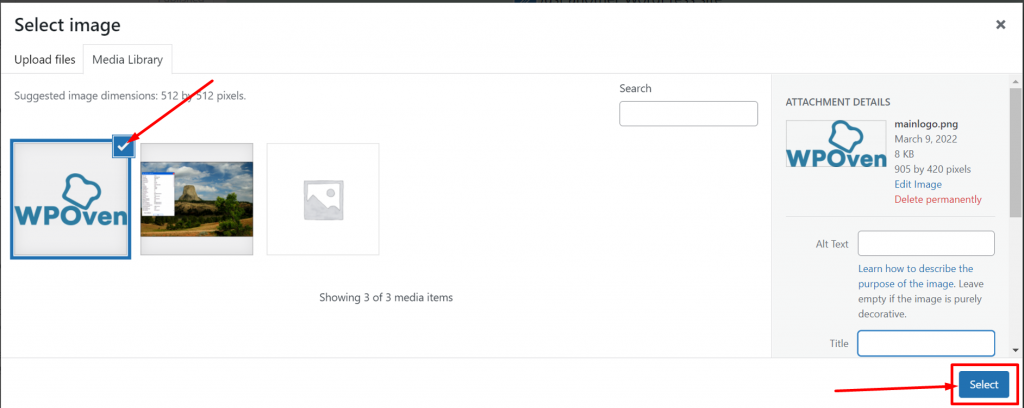
Następnie możesz przyciąć lub zmienić rozmiar wybranego obrazu, aby idealnie pasował do Twojego Favicon, kliknij przycisk Przytnij obraz, aby go sfinalizować.
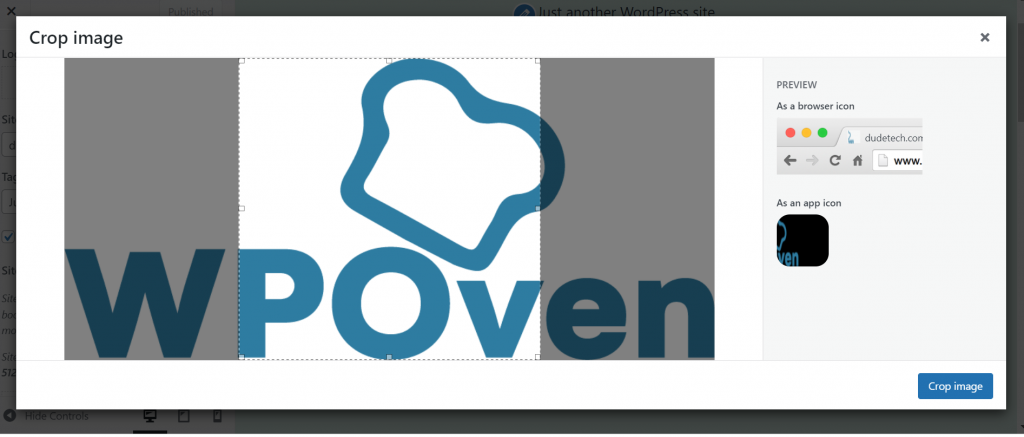
Po wykonaniu wszystkich powyższych kroków nadszedł czas, aby zapisać wszystkie zmiany i nacisnąć przycisk publikowania, aby opublikować. Jednak w dowolnym momencie, jeśli nie jesteś zadowolony ze swojego faviconu, musisz powtórzyć powyższe kroki, aby zmienić favicon WordPress.
Korzystanie z wtyczki WordPress Favicon do dodawania Favicon do swojej witryny
Jeśli szukasz więcej opcji innych niż domyślna funkcja ikony witryny WordPress, możesz skorzystać z wtyczek WordPress Favicon. Dostępne są różne bezpłatne i popularne wtyczki Favicon, które mają tę samą prostą funkcjonalność, ale oferują znacznie więcej opcji zgodności i bardziej spersonalizowane wrażenia.

Jedną z najpopularniejszych i najczęściej używanych wtyczek WordPress Favicon, z których możesz korzystać, jest Favicon firmy RealFaviconGenerator.
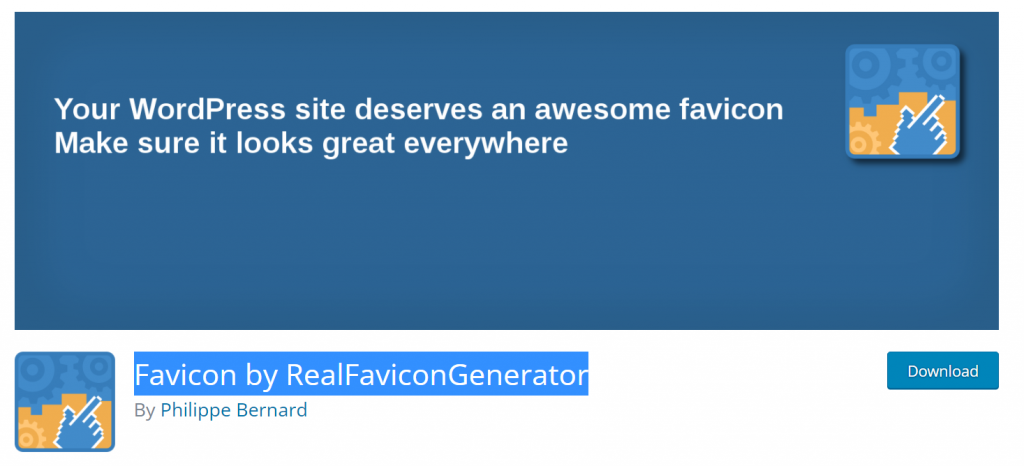
Ta wtyczka zbyt poważnie traktowała kompatybilność, więc możesz skonfigurować responsywny Favicon, który jest kompatybilny z większością popularnych przeglądarek internetowych.
Na początek musisz najpierw zainstalować wtyczkę ReavFaviconGenerator za pomocą pulpitu WordPress > Wtyczki > dodaj Nowy .
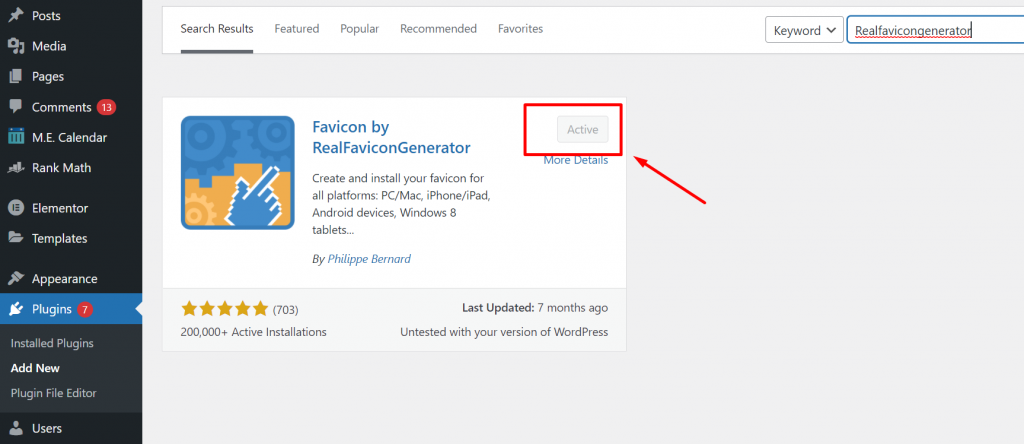
Następnie kliknij przycisk Instaluj i aktywuj go. Teraz przejdź do Wygląd > Favicon i wybierz zdjęcie, które powinno mieć co najmniej 70×70 z biblioteki multimediów i kliknij przycisk Generuj favicon , jak pokazano poniżej:
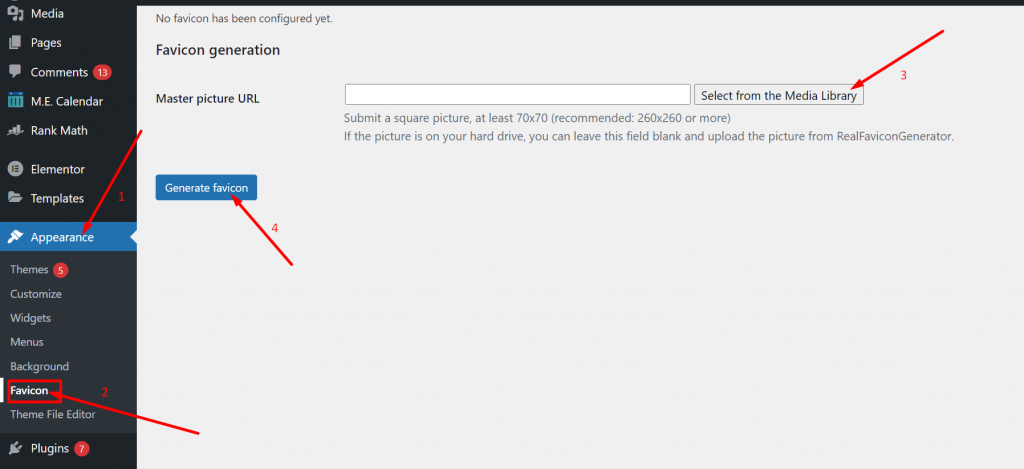
W momencie, gdy klikniesz Generuj favicon, zostaniesz przekierowany na stronę wtyczki, gdzie musisz przewinąć w dół i kliknąć przycisk „ Wygeneruj favicony i kod HTML ”.
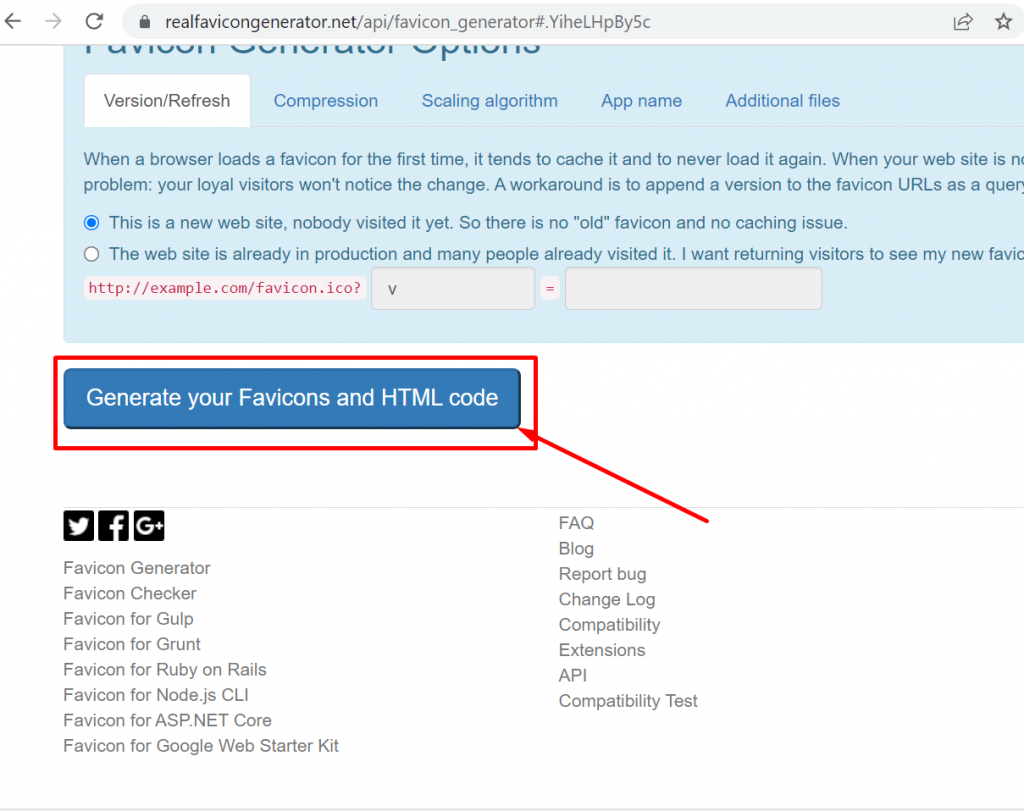
Gdy narzędzie działa w tle, przekieruje Cię z powrotem do pulpitu WordPress. Teraz twoja favikona jest gotowa i gotowa.
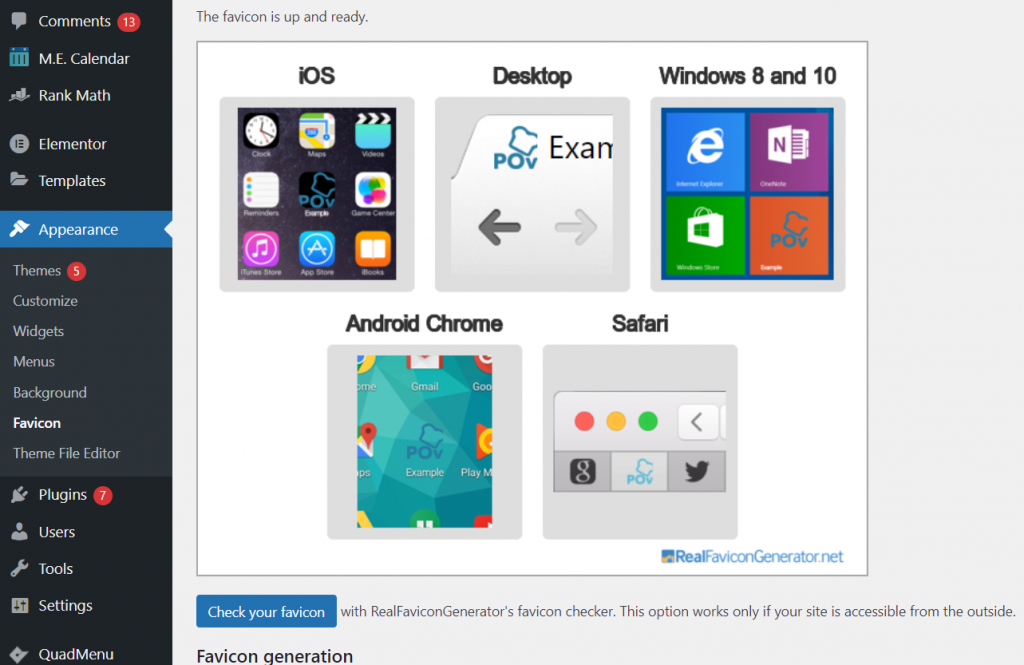
Ręczne dodawanie faviconu WordPress
Jeśli nie wiesz, jak uzyskać dostęp do katalogu głównego, zdecydowanie zalecamy trzymanie się powyższych dwóch łatwych metod. Ale jeśli nadal wolisz korzystać z metody ręcznej, będziesz musiał to zrobić za pośrednictwem klienta FTP lub cPanel dostarczonego przez dostawcę usług hostingowych .
Krok 1: Ale wcześniej musisz wejść na stronę Realfavicongenrator. Kliknij przycisk „ Wybierz swój obrazek favicon ”, aby wygenerować favicon.
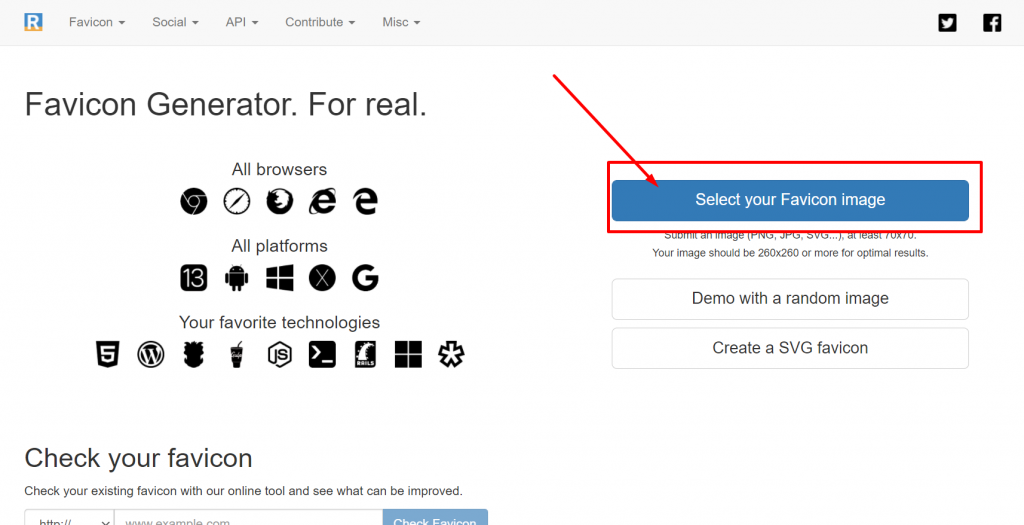
Po przesłaniu obrazu zauważysz ten sam interfejs użytkownika, tak jak podczas korzystania z wtyczki RealFaviconGenerator. Dostosuj lub wprowadź zmiany, jeśli chcesz, przewiń stronę w dół i kliknij przycisk „ Wygeneruj swoje ulubione favicony i kod HTML ”, jak pokazano poniżej:
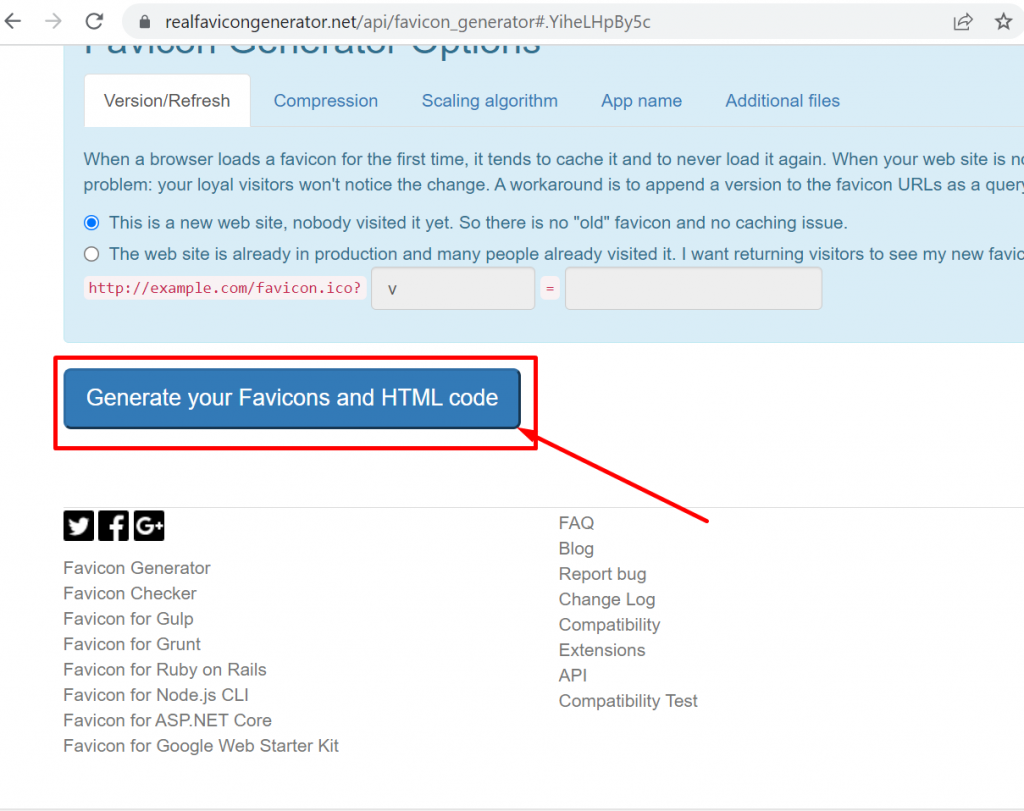
Krok 2: Po kliknięciu przycisku Wygeneruj favicony i kod HTML strona zostanie przeniesiona do następnej strony, z której można pobrać pakiet favicon .
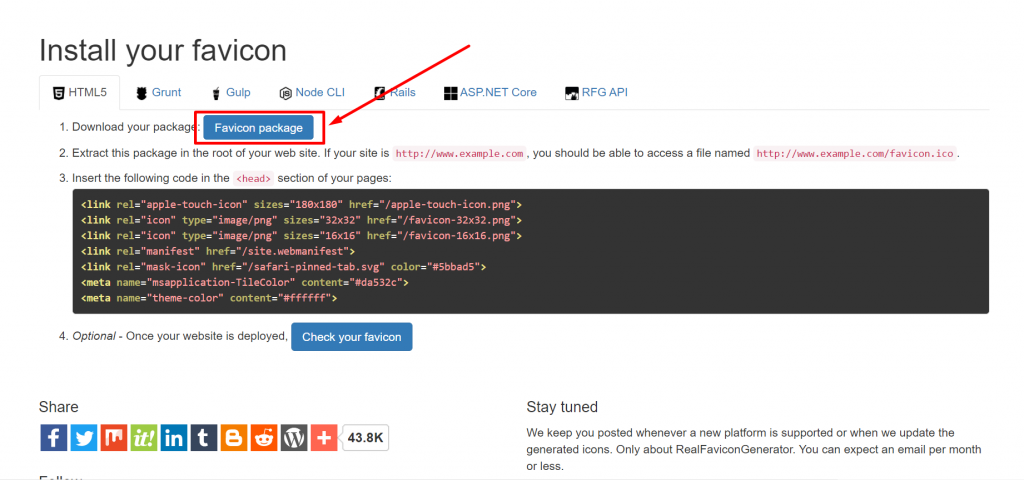
Wyodrębnij pobrany pakiet Favicon i prześlij go do katalogu głównego witryny za pośrednictwem klienta FTP lub cPanel dostarczonego przez klienta hostingowego.
W WPOven staramy się zapewnić naszym użytkownikom wyjątkowe wrażenia, a ich wygoda jest naszym najwyższym priorytetem. Dlatego udostępniamy nowego menedżera plików, aby łatwo zarządzać plikami i folderami witryny.
Przedstawiamy nasze nowe narzędzie witryny — Menedżer plików.
Korzystając z Menedżera plików WPOven, zarządzanie plikami i folderami w witrynie stanie się łatwe. Możesz łatwo wykonać następujące różne zadania.
- Zainstaluj wtyczki i motywy WordPress
- Twórz, edytuj, usuwaj, zmieniaj nazwy, przenoś i dodawaj pliki i foldery
- Twórz archiwa za pomocą zip lub rozpakuj i dekompresuj pliki
- Sortuj pliki
- Wyszukaj pliki i foldery
- Prześlij pliki
Aby uzyskać dostęp do plików i folderów witryny za pomocą narzędzia Menedżer plików, musisz najpierw zalogować się do pulpitu nawigacyjnego WPOven. Następnie wybierz witrynę, nad którą chcesz pracować.
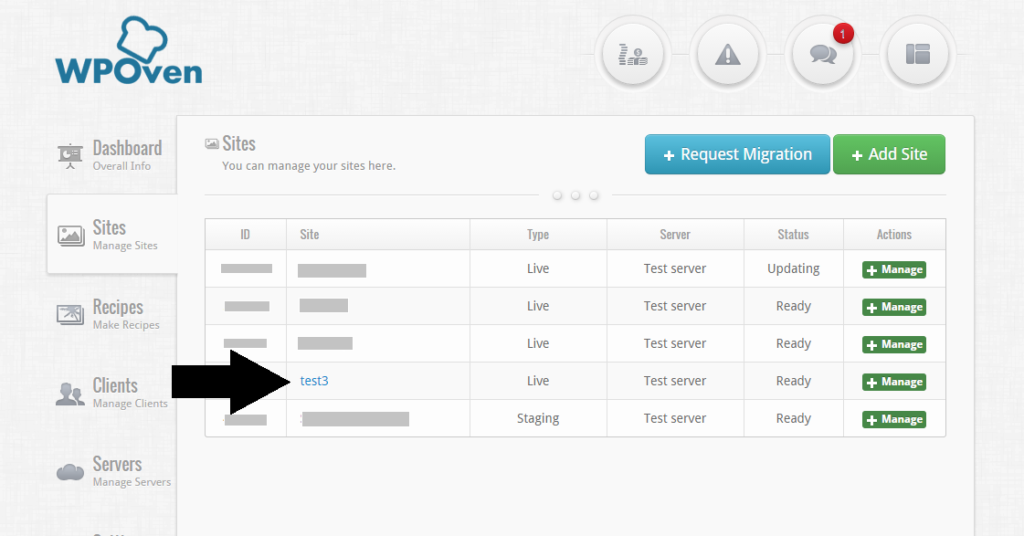
Następnie wybierz podmenu „ Narzędzia ” i kliknij przycisk „ Uruchom Menedżera plików ”.
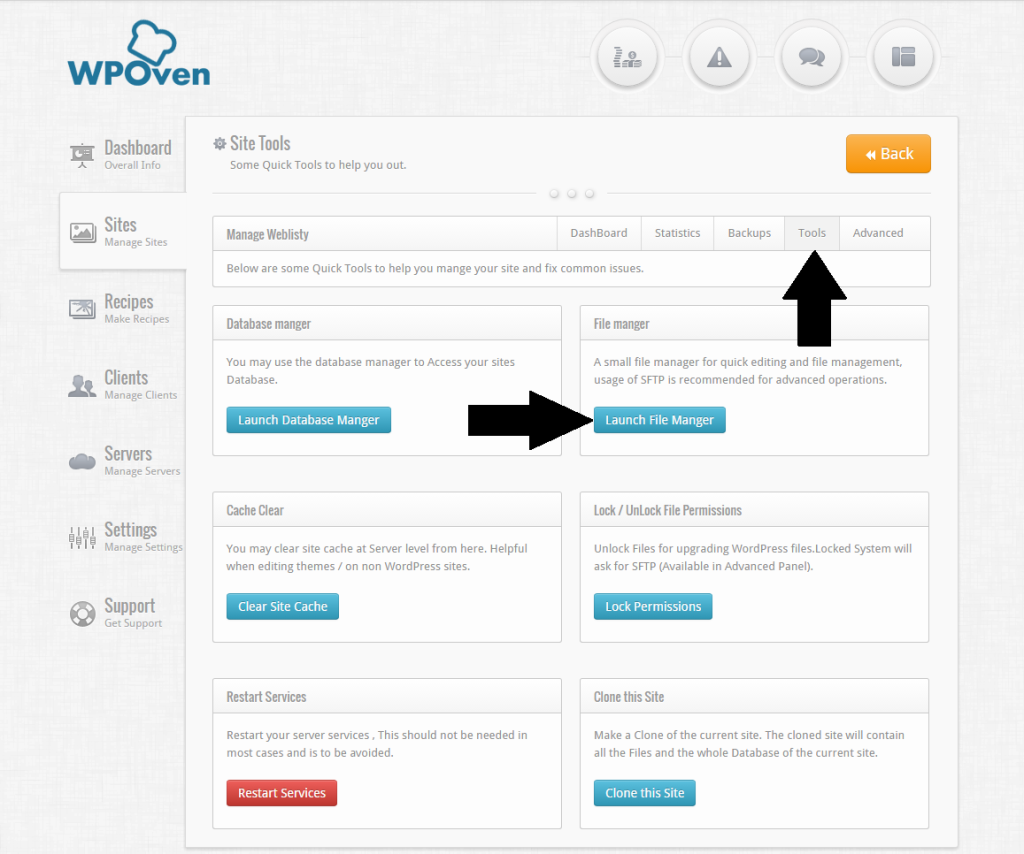
Teraz będziesz mógł zobaczyć pliki i foldery swojej witryny w Menedżerze plików
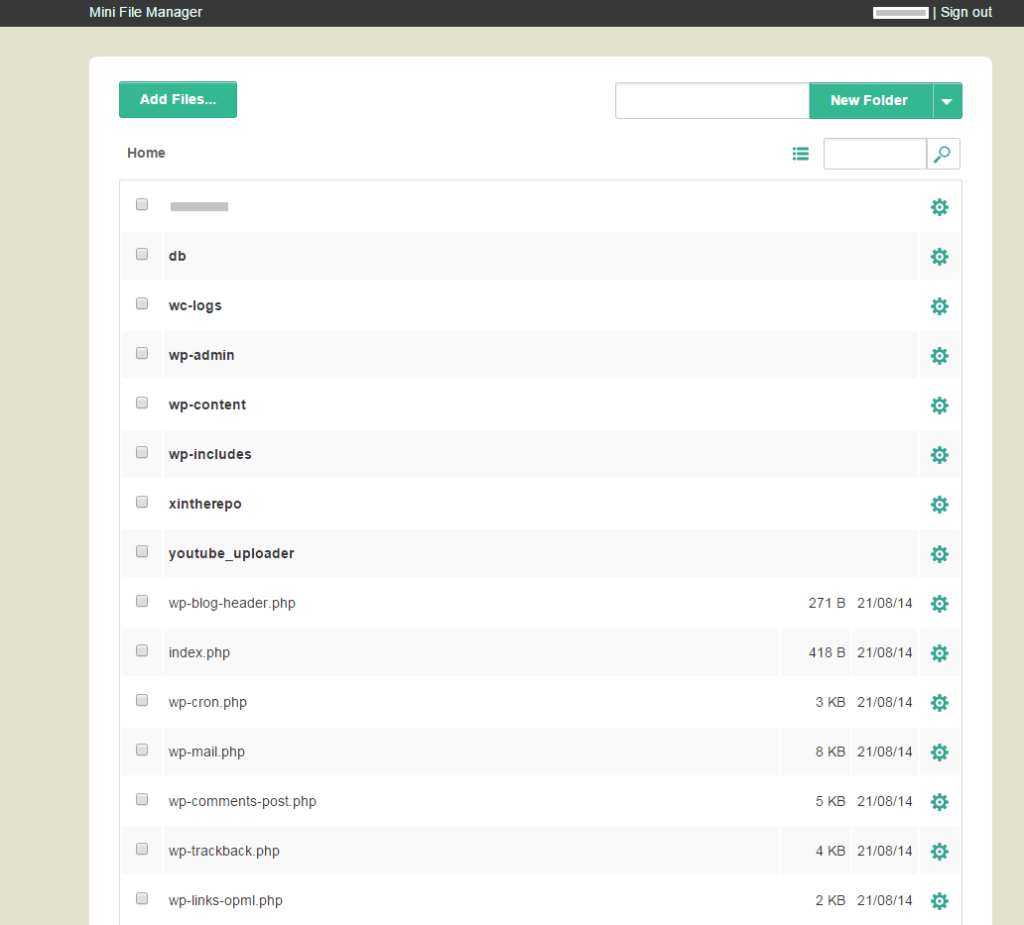
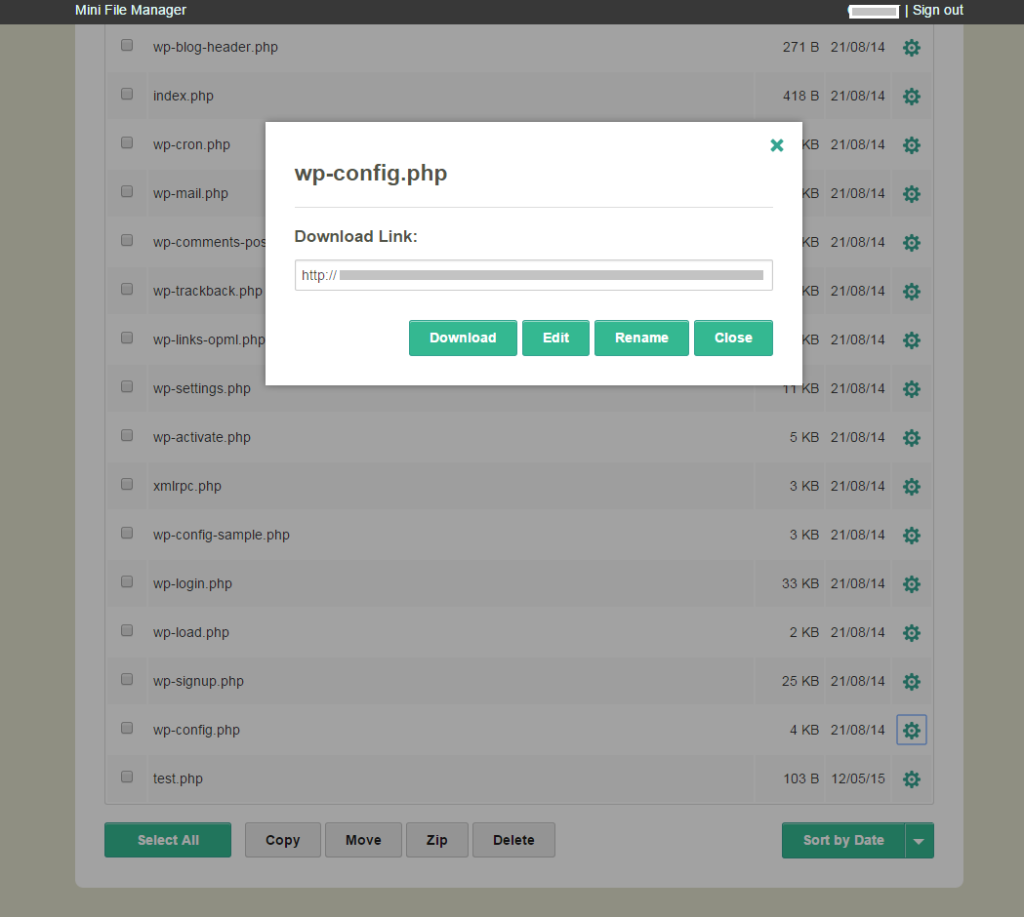
Kliknij przycisk „Dodaj pliki” i wybierz rozpakowane pliki do przesłania.
Ale musisz mieć świadomość, że plik, który zamierzasz umieścić, musi znajdować się w folderze głównym lub nie zadziała.
Krok 3: Aby zakończyć cały proces i sprawić, by wszystko działało poprawnie, ostatnim krokiem, który musisz zrobić, jest dodanie fragmentu kodu wygenerowanego z RealFaviconGenerator do sekcji nagłówka motywu WordPress.
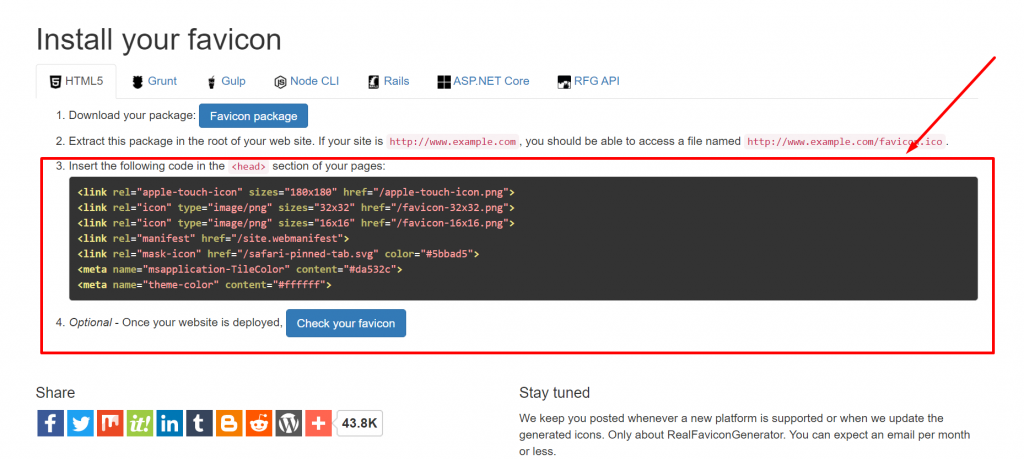
Aby dodać następujący fragment kodu do sekcji nagłówka, musisz zainstalować i aktywować wtyczkę nagłówki i stopki. Następnie przejdź do Ustawienia> Wstaw nagłówki i stopki i wklej fragment kodu w sekcji nagłówka, jak pokazano na poniższym obrazku, i kliknij Zapisz.
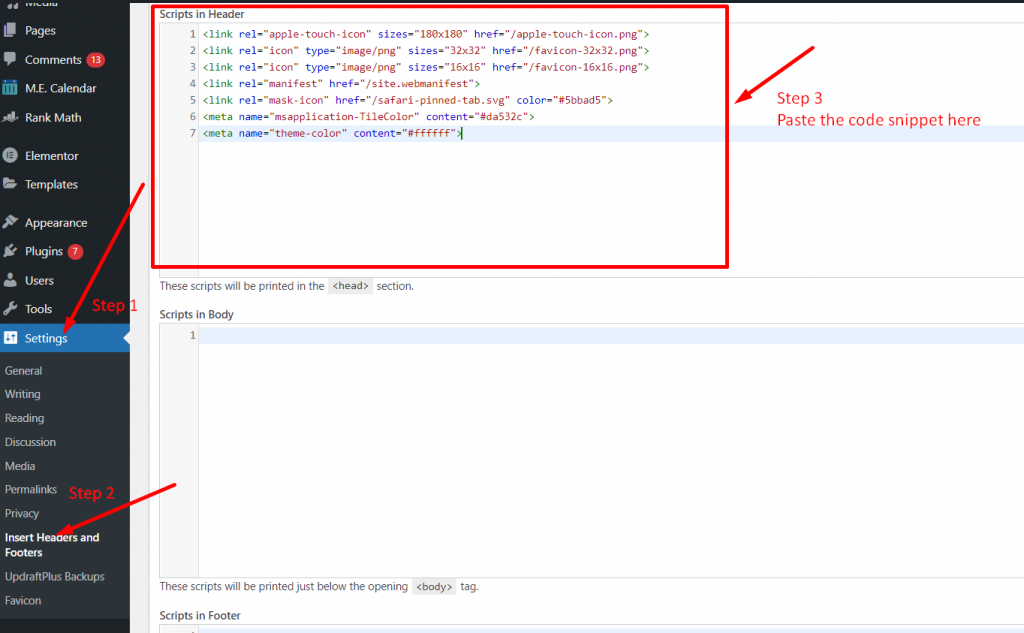
Po wykonaniu wszystkich kroków Twoja favicon powinna zacząć się pojawiać.
Co się stanie, jeśli WordPress Favicon się nie wyświetla?
Jeśli Twój WordPress Favicon się nie wyświetla, nawet jeśli wykonałeś wszystkie powyższe kroki, może to być spowodowane następującymi przyczynami:
- Użyto nieprawidłowego typu pliku Favicon WordPress – PNG, GIF i JPEG to niektóre z formatów plików graficznych, które są teraz obsługiwane przez nowoczesne przeglądarki dla Favicon. Ale nie są obsługiwane przez stare przeglądarki. Oprócz tego nawet większość przeglądarek internetowych preferuje korzystanie z formatu pliku WordPress Favicon.ico, więc lepiej jest wybrać. Formaty Ico, aby uniknąć problemów ze zgodnością.
- Nie można skonfigurować odpowiedniego rozmiaru favicon – Innym powodem niewyświetlania favicon w witrynie może być niezgodność rozmiaru obrazu favicon z rozmiarem ekranu urządzenia. Można to wyeliminować, używając typu pliku favicon.ico, który przechowuje wiele wersji obrazu w różnych rozmiarach i rozdzielczości. Dzięki temu favicon może być łatwo widoczny na dowolnym rozmiarze ekranu.
- Wtyczka WordPress Favicon niekompatybilna z motywem – Możliwe również, że jeśli używasz wtyczki generatora WordPress Favicon, pokazuje ona problemy z niezgodnością z aktualnie używanym motywem. Lepiej więc sprawdzić aktualizacje wtyczki i jest ona kompatybilna z Twoim aktualnym motywem i wersją WordPress.
Streszczenie
Teraz natknąłeś się na to, w jaki sposób WordPress Favicon może pomóc w rozpoznawaniu marki i poprawie doświadczenia użytkownika. A najlepsze jest to, że każdy może łatwo tworzyć i wdrażać Favicony na swojej stronie internetowej, postępując zgodnie ze wszystkimi wytycznymi i tymi prostymi krokami:
- Możesz łatwo tworzyć Favicony, korzystając z wielu dostępnych opcji, takich jak korzystanie z internetowych narzędzi generatora Favicon, wtyczek i z pomocą profesjonalistów.
- Możesz również łatwo dodać je do swojej witryny za pomocą opcji dostosowywania WordPress, użyć wtyczki lub zrobić to ręcznie.
Na koniec, jeśli masz do dodania coś cenniejszego, o czym nie wspomnieliśmy w tym poście, daj nam znać w sekcji komentarzy poniżej:
Często Zadawane Pytania
Jak dodać favikonę do WordPressa?
Masz głównie trzy sposoby dodania favikony do swojej witryny WordPress:
1. Korzystanie z opcji dostosowywania WordPress
2. Możesz skorzystać z pomocy wtyczki WordPress Favicon
3. Możesz dodać go ręcznie za pomocą klienta FTP.
Jaki rozmiar powinna mieć favicon WordPress?
Zalecany rozmiar WordPressa Favicon to 512×512 pikseli.
Jak zrobić dobrą faviconę?
Możesz postępować zgodnie z tymi wskazówkami, aby zrobić dobry favicon:
1. Stwórz projekt, który pokaże Twoją markę.
2. Favicon musi być podobny do logo serwisu.
3. Fronty, kolor i wzór muszą być dopasowane do motywu strony.
4. Projekt musi być czysty i niepowtarzalny.
5. I zapisz plik w formacie Ico, aby zawierał wiele wersji favicon o różnych rozmiarach i rozdzielczościach.
